Quelle est la différence entre 0 ou 1 dans vlookup
La différence entre 0 ou 1 dans vlookup est : 1. Lors du jugement des conditions, 0 est considéré comme la valeur logique FAUX et 1 (toute valeur autre que 0) est considéré comme la valeur logique VRAI ; Les paramètres de la fonction sont très différents. Si vous recherchez Les données de la colonne ne sont pas triées, vous devez donc utiliser 0 comme dernier paramètre. Si vous utilisez 1, la valeur correcte ne sera pas renvoyée.

L'environnement d'exploitation de ce tutoriel : système Windows 7, version Microsoft Office Excel 2010, ordinateur Dell G3.
1. Lors du jugement des conditions, 0 est considéré comme la valeur logique FAUX et 1 (toute valeur autre que 0) est considéré comme la valeur logique VRAI.
Par exemple =if(a1-b1,c1,d1)
Si a1 et b1 sont égaux, alors a1-b1=0, ce qui est faux. Mettez la valeur de d1 dans la cellule où se trouve la formule If. ce n'est pas 0, c'est vrai. Mettez C1 dans la cellule
2 où se trouve la formule. Les paramètres utilisés comme fonction sont très différents, par exemple
=vlookup(a1,b:c,2,0) Find. a1 dans la colonne B et mettez la valeur correspondante dans la colonne C. Placez-la dans la cellule de formule
Si les données de la colonne B ne sont pas triées, assurez-vous d'utiliser 0 comme dernier paramètre. Si vous utilisez 1, la valeur correcte ne sera pas. être retourné.
Informations détaillées :
Microsoft Office est un ensemble d'une suite logicielle bureautique développée par Microsoft, qui peut fonctionner sur les systèmes Microsoft Windows, Windows Phone, Mac, iOs et Android. Comme d'autres applications bureautiques, elle comprend un serveur intégré et des services basés sur Internet. Les versions d'Office à partir de 2007 sont appelées « Office System » plutôt que « Office Suite », ce qui reflète le fait qu'elles incluent un serveur.
Office était à l'origine un nom promotionnel apparu au début des années 1990 et faisant référence à une collection de logiciels auparavant vendus séparément. L’objectif principal de la promotion à l’époque était le suivant : l’achat d’une collection permettrait d’économiser beaucoup d’argent par rapport à l’achat individuel. La version initiale d'Office comprenait Word, Excel et PowerPoint. La "Professional Edition" incluait Microsoft Access, Microsoft Outlook n'existait pas à l'époque.
Recommandations d'apprentissage associées : Tutoriel Excel
Ce qui précède est le contenu détaillé de. pour plus d'informations, suivez d'autres articles connexes sur le site Web de PHP en chinois!

Outils d'IA chauds

Undresser.AI Undress
Application basée sur l'IA pour créer des photos de nu réalistes

AI Clothes Remover
Outil d'IA en ligne pour supprimer les vêtements des photos.

Undress AI Tool
Images de déshabillage gratuites

Clothoff.io
Dissolvant de vêtements AI

AI Hentai Generator
Générez AI Hentai gratuitement.

Article chaud

Outils chauds

Bloc-notes++7.3.1
Éditeur de code facile à utiliser et gratuit

SublimeText3 version chinoise
Version chinoise, très simple à utiliser

Envoyer Studio 13.0.1
Puissant environnement de développement intégré PHP

Dreamweaver CS6
Outils de développement Web visuel

SublimeText3 version Mac
Logiciel d'édition de code au niveau de Dieu (SublimeText3)
 Paramètres de la fonction vlookup et explication de leur signification
Jan 09, 2024 pm 03:18 PM
Paramètres de la fonction vlookup et explication de leur signification
Jan 09, 2024 pm 03:18 PM
Nous devons avoir utilisé la fonction vlookup lors de l'utilisation d'Excel. Il existe donc plusieurs fonctions de ce type et comment utiliser chaque fonction spécifiquement. À la connaissance de l'éditeur, il existe quatre fonctions vlookup, à savoir Lookup_value, Table_array, col_index_num et Range_lookup. Alors laissez-moi vous dire leur utilisation spécifique ~ La fonction vlookup a plusieurs paramètres et la signification de chaque paramètre. Les paramètres de la fonction vlookup incluent Lookup_value, Table_array, col_index_num et Range_lookup, un total de 4. 1.Recherche
 Comment utiliser la fonction vlookup pour faire correspondre les tables
Feb 20, 2024 pm 11:30 PM
Comment utiliser la fonction vlookup pour faire correspondre les tables
Feb 20, 2024 pm 11:30 PM
La fonction vlookup est l'une des fonctions les plus couramment utilisées dans Excel. Elle peut nous aider à trouver une valeur spécifiée dans un tableau et à renvoyer la valeur correspondante dans un autre tableau qui correspond à la valeur. Dans cet article, nous explorerons l'utilisation de la fonction vlookup, en particulier lors de la mise en correspondance de tables croisées. Tout d’abord, apprenons la syntaxe de base de la fonction vlookup. Dans Excel, la syntaxe de la fonction vlookup est la suivante : =vlookup(lookup_value,ta
 Une erreur s'est produite lors de l'utilisation de la fonction vlookup
Feb 21, 2024 pm 12:18 PM
Une erreur s'est produite lors de l'utilisation de la fonction vlookup
Feb 21, 2024 pm 12:18 PM
La fonction vlookup est une fonction de recherche très couramment utilisée dans Excel. Elle est utilisée pour rechercher une valeur dans une plage de données spécifiée et renvoyer les données correspondantes. Cependant, de nombreuses personnes peuvent rencontrer des erreurs lors de l'utilisation de la fonction vlookup. Cet article présentera quelques erreurs courantes d'utilisation de la fonction vlookup et proposera des solutions. Avant d'utiliser la fonction vlookup, vous devez d'abord comprendre sa syntaxe. La syntaxe de la fonction vlookup est la suivante : =VLOOKUP(lookup_value,ta
 Comment utiliser la fonction vlookup-Comment utiliser la fonction vlookup
Mar 04, 2024 pm 12:31 PM
Comment utiliser la fonction vlookup-Comment utiliser la fonction vlookup
Mar 04, 2024 pm 12:31 PM
De nombreux amis ne savent pas comment utiliser la fonction vlookup, donc l'éditeur partagera ci-dessous comment utiliser la fonction vlookup. Je pense que cela sera utile à tout le monde. 1. Recherche précise Selon les informations précises, interrogez les données correspondantes dans le tableau de données. Dans la figure, vous pouvez rechercher le numéro d'étudiant par nom et utiliser "=VLOOKUP(F3,A1:D5,4,0)". 2. Recherche multi-conditions S'il y a des données en double dans le tableau, vous devez ajouter des conditions pour limiter la requête. La formule utilisée pour trouver Li Bai de classe 2 dans l'image est "=VLOOKUP(F5&G5,IF({1,0},A3:A11&B3:B11,D3:D11),2,FALSE)". 3. Pour la recherche inversée, nous souhaitons utiliser VLOOK
 Comment utiliser la formule vlookup
Feb 19, 2024 pm 10:37 PM
Comment utiliser la formule vlookup
Feb 19, 2024 pm 10:37 PM
La formule RECHERCHEV est une fonction très couramment utilisée dans Microsoft Excel. Elle est utilisée pour rechercher une valeur spécifique dans un tableau ou un ensemble de données et renvoyer d'autres valeurs qui lui sont associées. Dans cet article, nous apprendrons comment utiliser correctement la formule RECHERCHEV. La syntaxe de base de la fonction VLOOKUP est la suivante : VLOOKUP(lookup_value, table_array, col_index_num, [range_lookup]) où : lookup
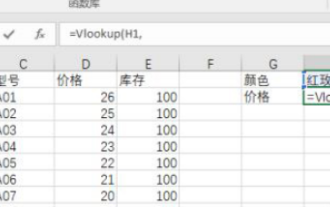 Application de la fonction RECHERCHEV dans la formule de fonction Excel
Mar 20, 2024 am 11:30 AM
Application de la fonction RECHERCHEV dans la formule de fonction Excel
Mar 20, 2024 am 11:30 AM
Il existe de nombreuses formules de fonctions, mais toutes ne sont pas faciles à utiliser. Dans le passé, je préférais utiliser index et match pour obtenir ce que Vlookup peut faire. Mais après avoir vraiment appris à connaître la famille Vlookup, j'ai décidé d'utiliser index. et match. Au lieu d'utiliser la fonction Vlookup, je vais maintenant présenter en détail la formule de la fonction Vlookup aux lecteurs. Nous devons d’abord saisir la formule =Vlookup(H1, zone conditionnelle, renvoie le nombre de colonnes de zone, précis ou approximatif), où H1 est la position de la rose rouge. Après cela, nous ajouterons la formule. Comment choisir cette zone conditionnelle ? Cette zone nécessite que la condition soit dans la première colonne, qui est la colonne avec la couleur de notre rose rouge.
 Étapes pour utiliser la fonction RECHERCHEV
Feb 19, 2024 pm 03:54 PM
Étapes pour utiliser la fonction RECHERCHEV
Feb 19, 2024 pm 03:54 PM
La fonction vlookup est une fonction très couramment utilisée dans Excel et joue un rôle important dans le traitement et l'analyse des données. Il peut rechercher des valeurs correspondantes dans un tableau de données en fonction de mots-clés spécifiés et renvoyer les résultats correspondants, offrant aux utilisateurs la possibilité de rechercher et de faire correspondre rapidement des données. Ce qui suit présentera en détail l’utilisation de la fonction vlookup. La syntaxe de base de la fonction vlookup est : =VLOOKUP(lookup_value,table_array,col_index
 Comment utiliser la fonction RECHERCHEV
Feb 18, 2024 pm 06:41 PM
Comment utiliser la fonction RECHERCHEV
Feb 18, 2024 pm 06:41 PM
vlookup est une fonction très utile dans Excel. Elle peut trouver des données pertinentes dans une colonne ou un tableau en fonction de conditions spécifiées et renvoyer les résultats. Lors du traitement de grandes quantités de données ou lors de la nécessité d'effectuer une correspondance de données, vlookup peut considérablement améliorer l'efficacité du travail. Pour utiliser la fonction vlookup, vous devez d'abord déterminer la plage de données que vous souhaitez rechercher et les conditions auxquelles vous souhaitez correspondre. La syntaxe de vlookup est la suivante : vlookup (valeur à trouver, plage, index de la colonne renvoyée, s'il s'agit d'une correspondance exacte





